怎么进bios修改启动项重装系统win10?
相信大家对重装系统已经不陌生了,但是我们用u盘重装系统,还有一步是非常重要的,这一步没有设置好,也会导致电脑重装系统失败,甚至进行不了u盘装系统,这一步是设置u盘启动。对u盘启动不了解的小伙伴,赶紧参考这篇教程,下面小编为大家分享怎么进bios修改启动项重装系统win10。
U盘设置启动模式,主要有以下两种。
u盘启动快捷键设置u盘启动
1、根据电脑的品牌和类型查询对应的u盘启动快捷键是多少,然后根据u盘启动快捷键(比如F2,F8,或F12这些键),在电脑开机时使用来打开电脑启动项设置界面。进入了如下图界面后,直接选择usb项(带有usb字样或是u盘本身的名称),按下回车键。
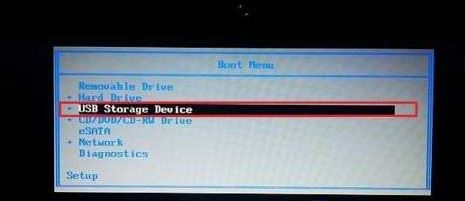
2、接下来电脑从u盘启动。
进入BIOS设置u盘启动
1、确保电脑处于关机的状态,插入u盘启动盘到电脑当中,然后将电脑开机,在看到开机画面出现,根据屏幕提示立即按下bios启动热键进入bios。如下图所示,开机按Del键或是F2键。
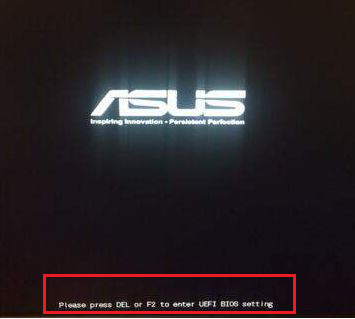
2、进入了bios后,一般在“Boot”菜单下找到“Boot Device Priority”选项回车。
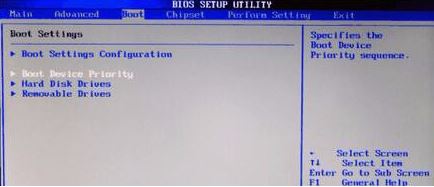
3、接下来便进入了电脑启动项设置界面,参考下图可知,我们将1st Boot Device设置为usb优先启动即可。
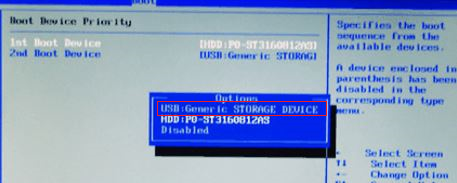
4、最后按下f10保存退出设置,电脑将自动重启进入u盘启动盘pe系统。
那么以上就是怎么进bios修改启动项重装系统win10的所有内容了,希望对大家有帮助。
Win7教程查看更多

2021-10-05查看详情

2021-10-05查看详情

2021-10-05查看详情

2021-10-01查看详情

Win10教程查看更多

微软宣布Windows 11于10月5日正式上线,尽管这是全新的一代win操作系统,但仍然有很多用户没有放弃windows10。如果你想升级到windows 10系统,用什么方法最简单呢?接下来跟大家分享快速简单安装windows 10系统的方式,一起来看看怎么简单安装win10系统吧。
很不多用户都在使用windows 10系统,windows 10经过微软不断地优化,目前是稳定性比较好的系统,因而也受到非常多人的喜欢。一些windows 7用户也纷纷开始下载windows 10系统。可是怎么在线安装一个windows 10系统呢?下面小编给大家演示电脑怎么在线重装win10系统。
重装系统的方法有很多种,但如果你是电脑初学者,也就是说不太懂计算机,那么建议使用一键重装系统的方法,只需要在装机软件里面选择想要安装的windows操作系统即可,装机软件将自动帮助您下载和安装所选择的系统。接下来以安装win10系统为例,带大家了解电脑新手应该如何重装win10系统。
电脑常见的系统故障为蓝屏、黑屏、死机、中木马病毒、系统文件损坏等,当电脑出现这些情况时,就需要重装系统解决。如果电脑无法正常进入系统,则需要通过u盘重装,如果电脑可以进入系统桌面,那么用一键重装系统的方法,接下来为大家带来电脑系统坏了怎么重装系统。
